亲爱的电脑小宝贝,你是否也有过这样的烦恼:电脑里装了太多不必要的软件,比如那个曾经陪伴你聊天、视频的Skype?现在,你决定给它来个“断舍离”,那么,Skype如何卸载呢?别急,让我带你一步步来搞定这个小小的挑战!
一、打开电脑,找到Skype的小身影
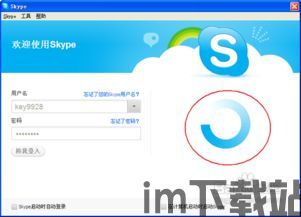
首先,你得找到Skype这个可爱的小家伙。在Windows系统中,你可以这样操作:
1. 点击电脑左下角的开始按钮,然后找到“控制面板”。
2. 在控制面板中,找到并点击“程序”或“程序和功能”。
3. 在弹出的窗口中,仔细寻找Skype的名字,它就在那里静静地等着你。
二、右键点击,选择“卸载”

找到Skype后,不要犹豫,右键点击它,然后选择“卸载”。这时,电脑可能会弹出一个确认窗口,问你是否确定要卸载这个程序。勇敢地回答“是”吧,因为你知道,这是你迈向自由的第一步!
三、耐心等待,卸载进行时
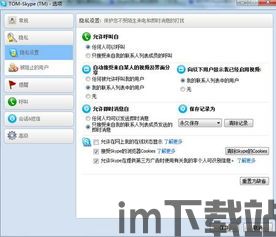
点击“是”之后,电脑就会开始自动卸载Skype了。这个过程可能需要几分钟,所以请耐心等待。在这期间,你可以去做点别的事情,比如喝杯咖啡、听听音乐,或者去逛逛淘宝。
四、卸载完成,电脑焕然一新
当电脑告诉你“卸载完成”时,恭喜你,Skype已经从你的电脑中消失了!你可以打开程序列表,看看是否真的找不到Skype的身影。这时,你的电脑是不是感觉轻快了许多?
五、清理残留,确保干净利落
虽然Skype已经卸载,但有时候,它可能会在电脑中留下一些残留文件。为了确保电脑的干净利落,你可以这样做:
1. 打开“我的电脑”,找到Skype的安装路径。
2. 删除Skype文件夹中的所有文件。
3. 打开注册表编辑器(按Win+R键,输入“regedit”),在左侧找到Skype相关的键值,删除它们。
六、其他卸载方法,总有一款适合你
如果你觉得上述方法有点麻烦,或者找不到Skype,别担心,还有其他方法可以卸载它:
1. 通过开始菜单卸载:点击Windows开始菜单,在搜索框中输入“Skype”,然后右键点击它,选择“卸载”。
2. 通过Windows设置卸载:点击Windows开始菜单,然后点击设置齿轮图标,在设置菜单中,选择“应用”,在左侧导航栏中,选择“应用和功能”,在右侧的应用列表中找到Skype,点击它,然后选择“卸载”。
3. 使用第三方卸载工具:市面上有很多第三方卸载工具,比如“火绒安全软件”,可以帮助你轻松卸载Skype。
七、卸载后的注意事项
卸载Skype后,你可能需要做一些清理工作:
1. 删除Skype相关的快捷方式:在开始菜单或桌面,找到Skype的快捷方式,右键点击它,选择“删除”。
2. 清理浏览器缓存:如果你在浏览器中登录过Skype账号,建议清理浏览器缓存,以保护你的隐私。
3. 备份聊天记录:如果你担心卸载Skype后丢失聊天记录,可以提前备份。
亲爱的电脑小宝贝,现在你已经学会了如何卸载Skype,是不是感觉轻松了许多?别忘了,电脑就像你的好朋友,需要你用心呵护哦!
